小米手机作为一款功能强大的智能手机,除了拥有出色的拍照和处理能力外,还内置了文字识别功能,要打开小米手机的文本识别功能,用户只需进入相机应用,点击右上角的设置按钮,然后选择文本识别选项进行开启即可。使用文字识别功能,用户可以轻松将图片中的文字转化为可编辑的文本,方便进行复制、翻译或编辑等操作。无论是在学习、工作还是日常生活中,小米手机的文字识别功能都能为用户带来便利和效率的提升。
小米手机如何使用文字识别功能
具体方法:
1、第一步先在在手机上打开自带的“扫一扫”功能。
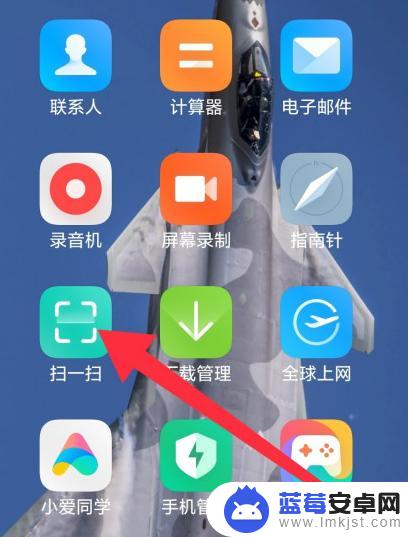
2、第二部在点击选择扫文本。
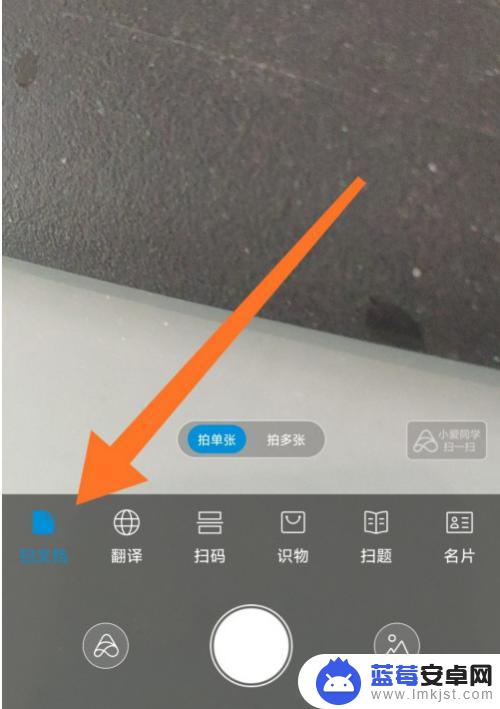
3、第三部在点击拍摄要转为文字的图片。
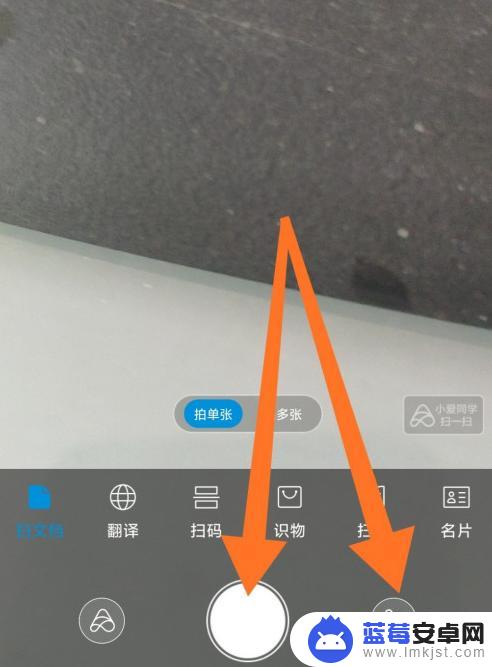
4、第四部在调整选择好要识别的部分,然后点击右下角√确认。
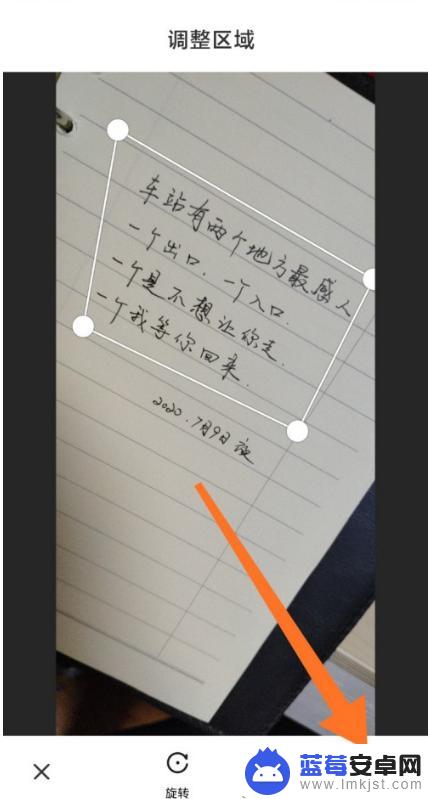
5、第五步在识别会更准确,然后点击识别文字。
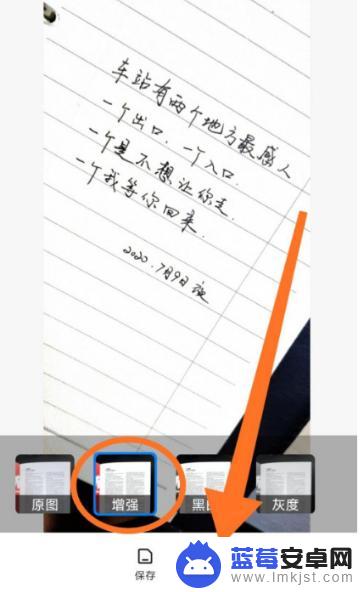
6、最后一步在此时图片上的文字就被转为可以编辑的文本了。是不是超级简单喜欢的一看下去吧
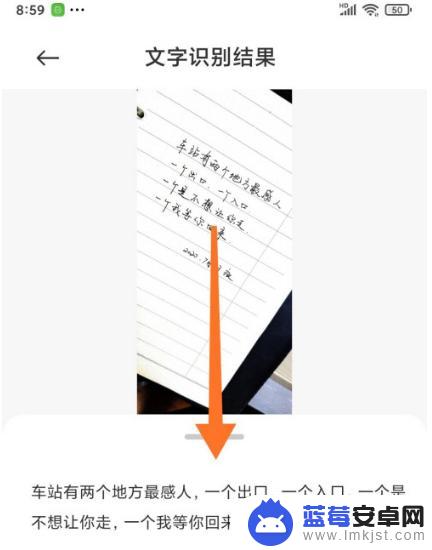
以上就是小米手机的文本识别如何打开的全部内容,碰到同样情况的朋友们赶紧参照小编的方法来处理吧,希望能够对大家有所帮助。












